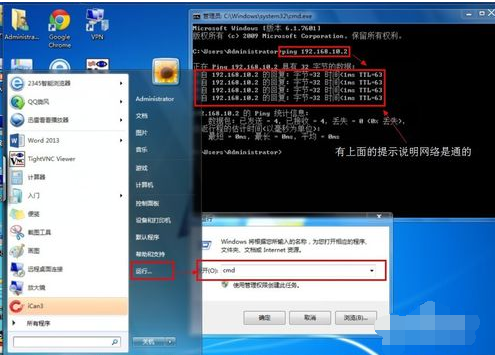很多使用win7系统的朋友在打游戏的时候会发现网络卡顿,这可能是网络延迟了,那么怎么有没有网络延迟测试的方法呢?方法肯定是有的,下面小编就来告诉你网络延迟测试的方法。
使用过电脑的朋友都知道电脑只有连接网络后才可以上网,如果没有连接网络就不能上网了,所以网络是非常重要的,今天小编就来跟大家说说如何检测自己的电脑是否出现了网络延迟的情况。
win7网络延迟测试方法
1.进入win7系统桌面,鼠标点击开始按钮,在开始菜单中找到运行功能打开。
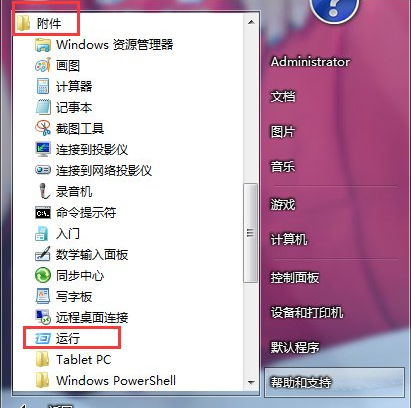
网络延迟测试电脑图解-1
2.在运行框中输入“CMD”,点击确定打开。
详细教您win7禁用wmiprvse.exe进程方法
在win10系统没有发布之前,很多朋友使用的都是win7系统,在使用win7的时候发现禁用wmiprvse.exe进程占用内存好高怎么办呢?下面小编就来说说win7禁用wmiprvse.exe.exe的方法.
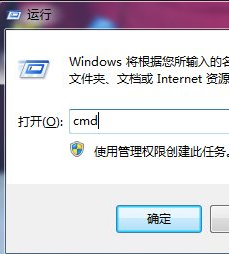
网络测试电脑图解-2
3.在出现的界面中输入“ping 192.168.1.1“并回车,检测电脑跟路由器的连接是否正常。

网络延迟测试电脑图解-3
4.任意输入一个网址,比如输入百度,如”ping www.baidu.com”然后回车,我们就可以看到我们访问的网站的具体延迟是多少了,从这样就可以推断网络速度如何了。
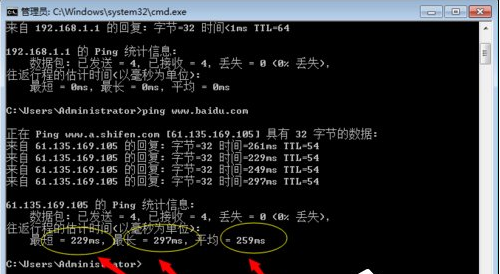
网络延迟电脑图解-4
以上就是win7网络延迟测试方法了,希望对你有帮助。
详细教您解决电脑提示runtime error的方法
出现runtime error这个问题其实是我们在使用电脑的过程时,经常会遇到的问题,并且遇到的时候我们要花一定的时间和精力来解决它,所以小编接下来就和你们说说怎么解决电脑的问题.